文章目录
- 前言
- 一、docker的安装与配置
- 二、yolov5模型训练以及转换
-
- 1、训练
- 2、转换
- 三、NCNN部署
-
- 1、NCNN 环境配置
- 2、部署
- 1、修改param
- 修改draw_objects分类数以及detect_yolov5 参数
- 修改CMakeLists.txt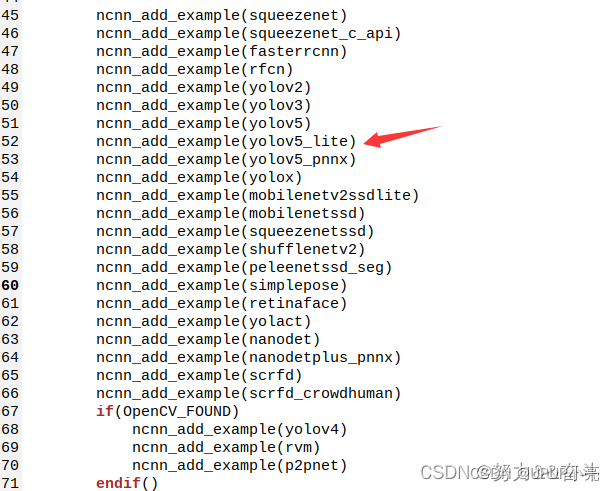
- build生成
- 四、编写dockerfile文件
-
- 1、opencv安装
- 五、镜像制作与推送至阿里云
-
- 1、容器制作成镜像
- 2、镜像推送到远端阿里云
前言
使用Docker部署NCNN推理框架神经网络能够简化环境配置、提供环境隔离和一致性、实现可移植性、提高资源利用率并具备良好的可扩展性。这些好处可以加速开发和部署过程,提升系统的可靠性和稳定性。
简化环境配置:NCNN是一个基于C++的轻量级神经网络推理框架,具有高效、快速和低内存占用等特点。使用Docker可以将NCNN及其依赖项打包成一个独立的容器,避免了手动安装和配置各种依赖项的繁琐过程,减少了环境配置的难度。
环境隔离和一致性:Docker提供隔离的容器环境,每个容器都拥有独立的文件系统和运行环境。通过Docker部署NCNN神经网络模型时,可以确保每个容器中的运行环境一致,避免了不同系统或环境带来的兼容性问题,确保了结果的一致性。
可移植性:Docker容器可以在不同的平台和环境中运行,无论是本地开发环境、云服务器还是边缘设备,都能够保持一致的运行方式和结果。这样就可以方便地将开发环境中训练好的NCNN神经网络模型快速部署到生产环境中。
资源利用率高:使用Docker部署NCNN神经网络模型可以有效利用计算资源。Docker容器可以在宿主机上共享资源,多个容器可以并行运行,提高整体的计算效率,节省硬件资源的开销。
一、docker的安装与配置
在安装 Docker 之前,首先确保您的系统已更新至最新版本。打开终端,并以管理员身份执行以下命令:
sudo apt update
sudo apt upgrade
在终端中执行以下命令来安装 Docker:
sudo apt install docker.io
启动 Docker 服务:安装完成后,执行以下命令来启动 Docker 服务并将其设置为开机自启动:
sudo systemctl start docker
sudo systemctl enable docker
执行以下命令来验证 Docker 是否正确安装并能正常工作:
docker --version








 最低0.47元/天 解锁文章
最低0.47元/天 解锁文章















 3647
3647

 被折叠的 条评论
为什么被折叠?
被折叠的 条评论
为什么被折叠?








